Проверка на дубли выполняется по существующим в системе правилам. По умолчанию в системе есть преднастроенные правила для поиска дублей в разделах [Контрагенты], [Контакты] и [Лиды].
На заметку
Детальное описание преднастроенных правил доступно в статье “Преднастроенные правила поиска дублей контактов и контрагентов“ документации версии 7.12.0.
В системе можно выполнить следующие действия:
•создать новые правила поиска дублей по текстовому или справочному полю в любом разделе;
•включить или отключить действие отдельных правил;
•определить, какие правила будут использоваться при сохранении записи;
•удалить правила, которые более не используются.
На заметку
Преднастроенные правила поиска дублей, которые ищут похожие контакты или контрагенты в лиде, удалить невозможно, о чем система оповестит при попытке удаления. Вы можете отключить эти правила, следуя инструкции в статье “Как отключить правило поиска дублей”.
Как создать новое правило поиска дублей
1.Откройте дизайнер системы нажатием кнопки  в правом верхнем углу приложения.
в правом верхнем углу приложения.
2.Перейдите по ссылке [Правила поиска дублей].
3.Нажмите кнопку [Добавить правило].
4.Заполните страницу настройки правила (Рис. 1) заполните поля:
a.В поле [Тип] выберите из выпадающего списка раздел, для которого будет работать правило, например, “Продукт”. Создать правило возможно только для раздела, у которого в мастере раздела отмечен признак [Индексировать для полнотекстового поиска].
b.На детали [Атрибуты] нажмите кнопку  и добавьте колонку или несколько колонок, по которым будет происходить поиск. Обратите внимание, на деталь [Атрибуты] можно добавить только текстовые и справочные поля.
и добавьте колонку или несколько колонок, по которым будет происходить поиск. Обратите внимание, на деталь [Атрибуты] можно добавить только текстовые и справочные поля.
При выборе нескольких атрибутов, например “Код” и “Название”, поиск дублей будет работать через оператор “И”, т. е. будет искать записи, в которых повторяются и коды, и названия. При создании нескольких правил только с одним атрибутом, например, если первое правило содержит только атрибут “Код”, а второе — атрибут “Название”, то поиск осуществляется через оператор “ИЛИ”, т. е. отобразит записи, в которых повторяются или коды, или названия.
c.Установите для правила признак [Активен].
d.Установите признак [Использовать правило при сохранении] в том случае, если правило будет использоваться для поиска дублей при сохранении мини-карточки или страницы записи.
Рис. 1 — Страница настройки нового правила поиска дублей
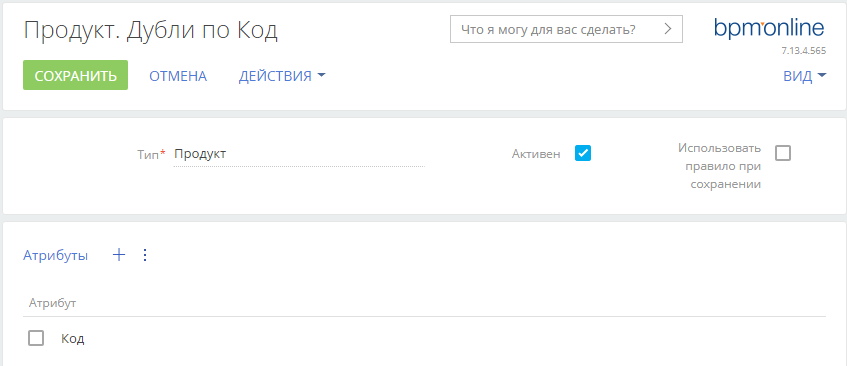
5.Нажмите кнопку [Сохранить].
После сохранения система отобразит сообщение о том, что изменения вступят в силу при следующем входе в систему. После повторного входа поиск дублей будет выполняться по созданному правилу, а также в соответствующем разделе появится действие [Перейти к дублям раздела].
Как отключить правило поиска дублей
Если вам необходимо, чтобы какое-либо правило не использовалось при поиске дублей (постоянно или временно), вы можете его деактивировать. Для этого:
1.Откройте дизайнер системы нажатием кнопки  в правом верхнем углу приложения.
в правом верхнем углу приложения.
2.Перейдите по ссылке [Правила поиска дублей].
3.Выберите в списке правило, которое не должно использоваться, и нажмите кнопку [Открыть].
4.На открывшейся странице настройки правила снимите признак [Активен].
5.Нажмите кнопку [Сохранить].
В результате выбранное правило не будет использоваться при поиске дублей. В будущем вы сможете его вновь активировать.
Смотрите также






